當前位置:首頁 > 幫助中心 > pe啟動盤怎么安裝系統?pe啟動盤制作重裝教程【圖解】
pe啟動盤怎么安裝系統?pe啟動盤制作重裝教程【圖解】
pe啟動盤怎么安裝系統? 在電腦領域中,PE啟動盤是一個很實用的工具,因為它包含了很多不同的工具,可以讓你解決電腦問題。而且,最重要的是它可以無視電腦無法開機等問題,通過設置u盤啟動來解決,適用范圍可以說是很廣了。下面就一起來學習pe啟動盤制作重裝教程圖解吧。
一、電腦重裝系統工具
鏡像版本: Windows 7企業版
工具軟件:大白菜u盤啟動盤制作工具(點擊紅字下載)
二、電腦重裝系統準備
1、為了制作U盤啟動盤,需對U盤進行格式化,推薦使用空白的U盤,確保沒有數據。
2、為了確保系統重裝后不會因驅動缺失導致操作問題,建議提前下載所需驅動程序,并存儲在U盤啟動盤中。
3、如果無法找到可靠的系統鏡像來源,建議訪問“MSDN我告訴你”網站下載。該網站提供各種Windows版本的可靠系統鏡像。
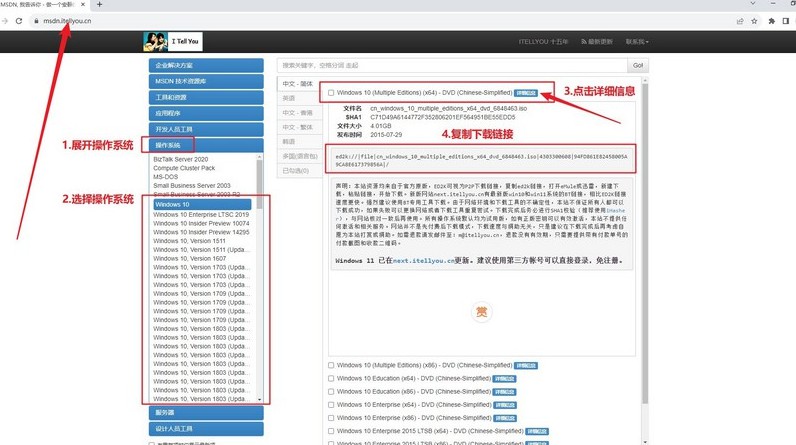
三、電腦重裝系統操作
一、創建U盤啟動盤
1、首先,下載并解壓縮"大白菜U盤啟動盤制作工具"壓縮文件,并打開應用程序。
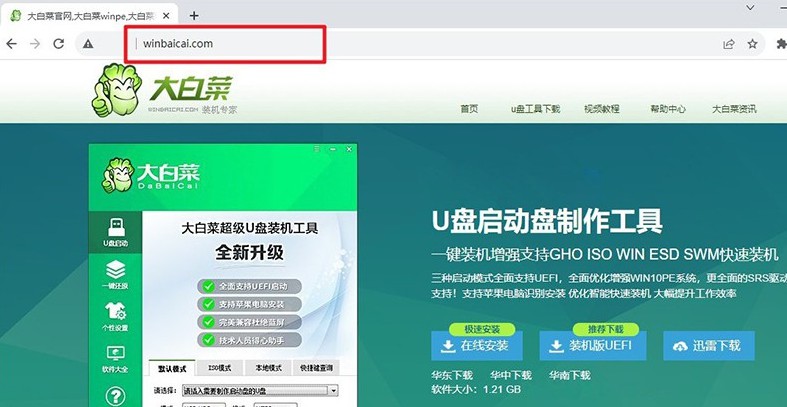
2、將U盤連接到計算機上,大白菜會自動檢測到U盤,并按默認設置開始創建u盤啟動盤。
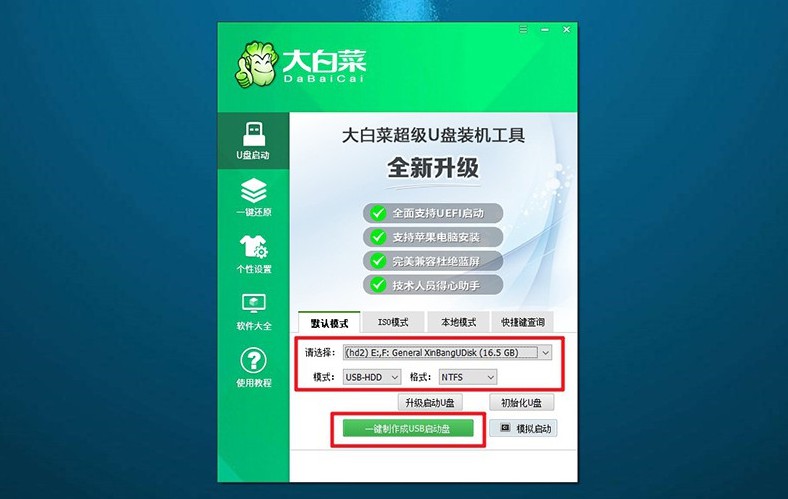
二、設置U盤啟動電腦
1、使用u盤啟動快捷鍵來設置電腦啟動,可以參考U盤啟動快捷鍵表格的截圖。
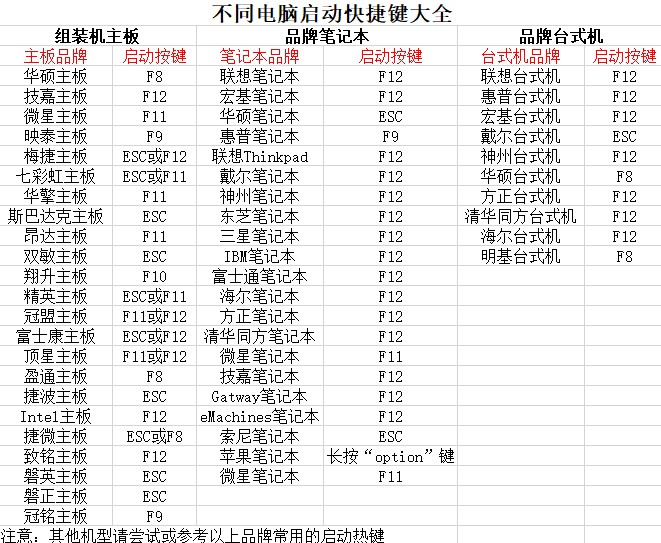
2、重新啟動計算機,在啟動時按下U盤啟動快捷鍵,進入啟動項設置界面,在那里選擇U盤,然后按回車鍵。
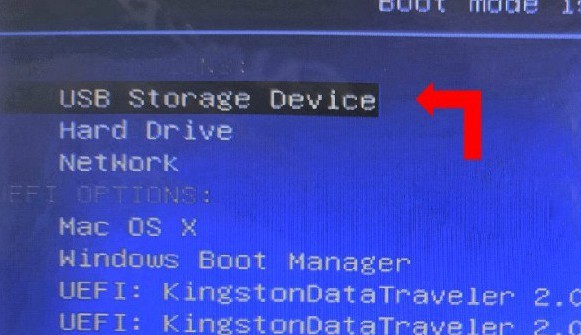
3、進入大白菜主菜單后,選擇Win10X64PE選項,按下回車鍵即可進入系統重裝桌面。
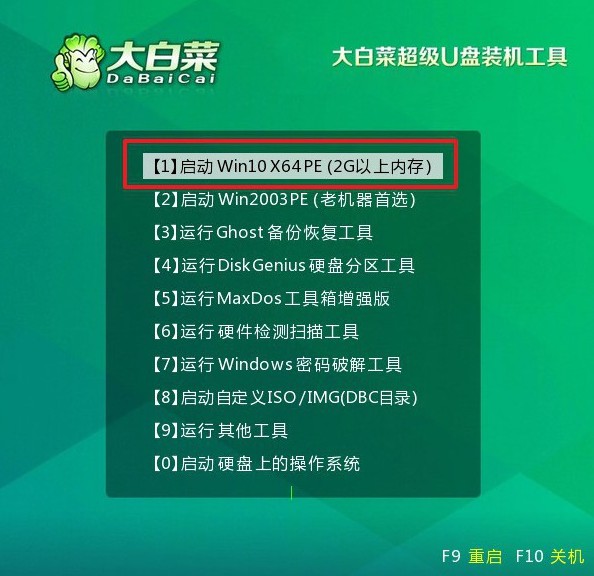
三、使用U盤重裝系統
1、在系統安裝桌面中,打開軟件,找到系統鏡像并將其安裝到C盤,然后點擊“執行”。
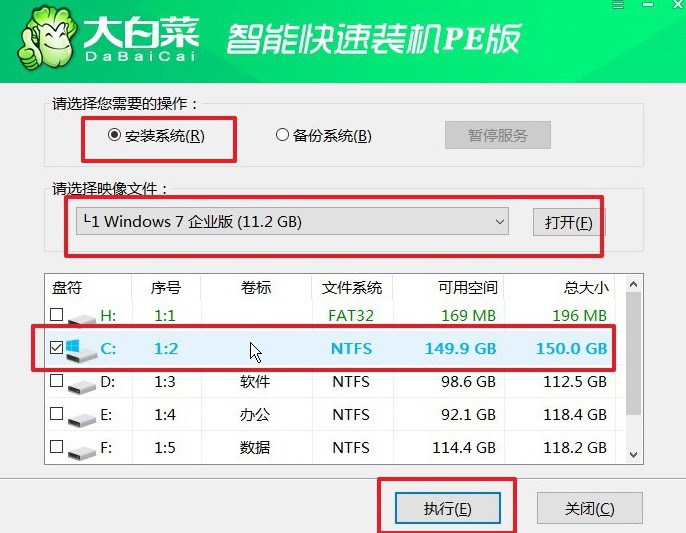
2、在安裝過程中,如果出現還原設置的提示,直接點擊“是”進行默認設置,無需額外配置。
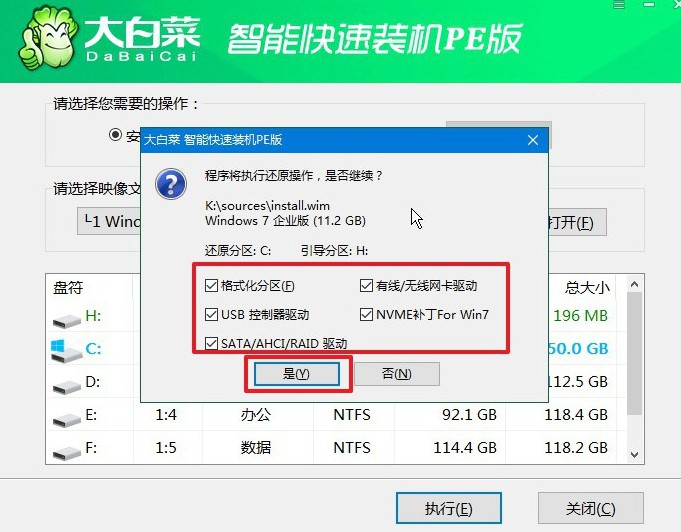
3、在系統部署階段,選擇勾選“完成后重啟”選項,以便后續系統安裝能夠順利進行。
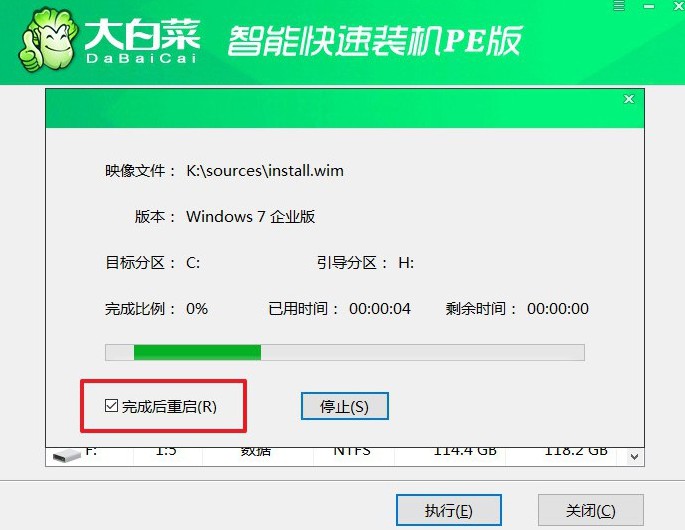
4、在電腦多次重啟過程中,只需在第一次重啟時拔出U盤,無需進行其他操作,等待系統安裝完成即可。

四、電腦重裝系統問題
安裝Win7系統之后鍵盤鼠標不能用?
如果你在安裝Windows 7系統后遇到鍵盤和鼠標無法使用的問題,可能有幾種原因導致這種情況發生:
缺少驅動程序:Windows 7可能沒有默認支持你的鍵盤和鼠標的驅動程序。你可以嘗試從制造商的網站上下載和安裝適用于Windows 7的最新驅動程序。
USB端口問題:嘗試將鍵盤和鼠標連接到不同的USB端口,或者嘗試連接到不同的計算機,確保USB端口正常工作。
BIOS設置:檢查計算機的BIOS設置,確保USB端口已啟用。
設備損壞:鍵盤或鼠標可能已經損壞。嘗試使用其他鍵盤和鼠標進行測試,看是否可以解決問題。
安裝過程中的錯誤:如果在安裝過程中出現錯誤,可能導致系統沒有正確地安裝USB控制器驅動程序。你可以嘗試重新安裝Windows 7系統,確保過程中沒有錯誤。
如果以上方法都無法解決問題,可能需要進一步的故障排除或者尋求專業的技術支持。
上面的內容,就是pe啟動盤制作重裝教程圖解了。需要注意的是,重裝系統會進行系統格式化,所以記得備份好C盤數據(桌面文件也默認保存在c盤)。而制作u盤啟動盤也會格式化u盤,所以,u盤原數據也要備份好,不然找不回來。

